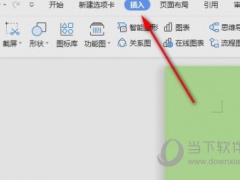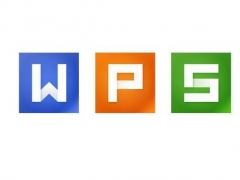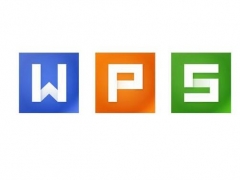wps语音输入功能在哪里 语音转文字操作介绍
教程之家
WPS
wps出了一个隐藏宝藏功能,你们都知道吗?学习办公中会遇到来不及记录的情况,在开会时,交流沟通都是即时性的,不可能说一句再停下来让大家记一句。所以全靠人工记录容易遗漏一些细节信息。敲字的速度赶不上说话,但是碰上AI,可能就会大不一样。那么wps语音输入功能在哪里打开呢?小编来给大家介绍介绍。
1.首先打开WPS:
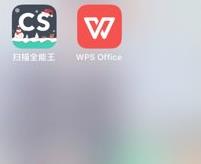
2.选择“新建文档”:

3. 选择新建空白文档:
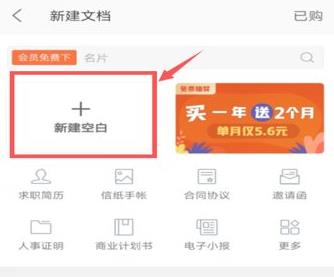
4.点击下方的麦克风标志:
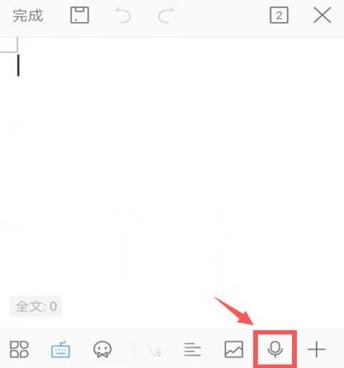
5. 按照弹出的提示框下载:
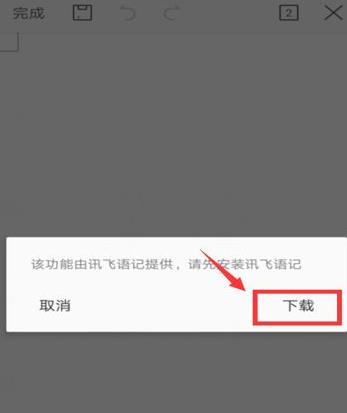
6.下载完成之后就可以使用这个功能啦:
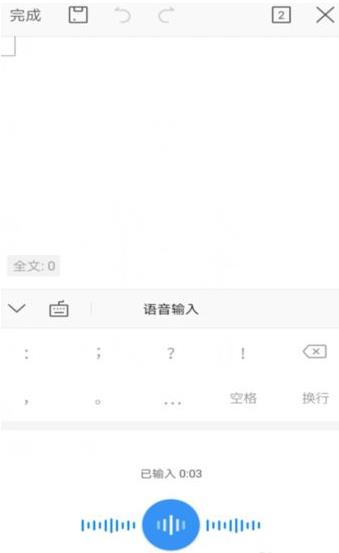
用了wps语音速记的功能来记录,语音输入都会以文字形式出现在文档中,并且还会根据句式自动添加适合使用的标点符号,识别的准确率也很不错!说实话,这个功能的使用场景相当的多,下次做会议记录的时候,就可以试试这个功能了!